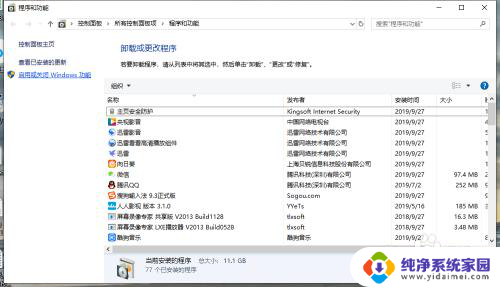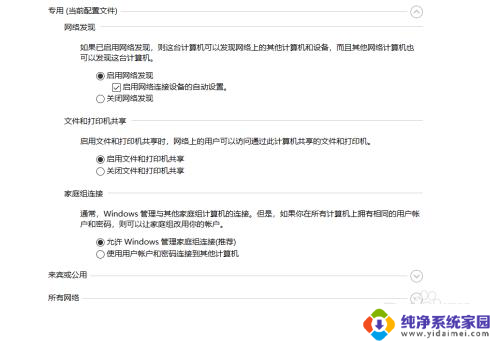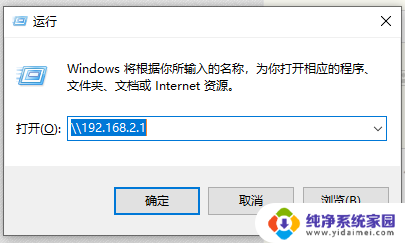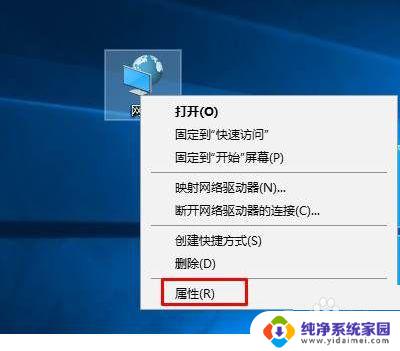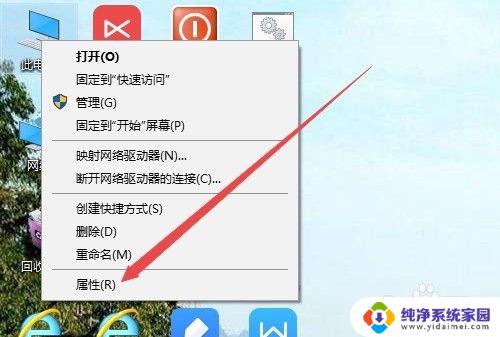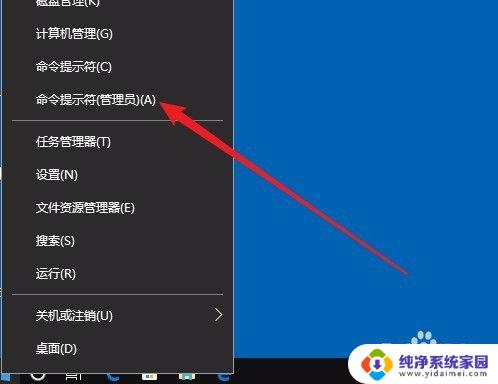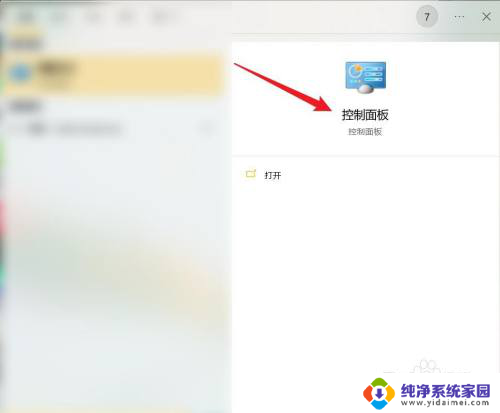win10查看网络计算机 Win10怎样查看同一网络下的其他计算机
更新时间:2023-12-18 10:47:13作者:xiaoliu
在现代社会中计算机的应用已经无处不在,而在一个网络环境中,了解其他计算机的信息和状态对于我们的工作和学习都具有重要意义。而在Windows 10这个最新操作系统中,我们可以轻松地查看同一网络下的其他计算机。通过Win10的网络功能,我们可以快速掌握其他计算机的IP地址、共享文件夹、打印机等信息。这不仅方便了我们之间的信息交流和资源共享,也提高了我们的工作效率。接下来让我们一起来了解一下Win10下如何查看同一网络下的其他计算机吧。
操作方法:
1.第一步打开win10系统,鼠标右键网络连接图标。选择打开网络和共享中心,如下图所示:

2.第二步进去之后,点击更改高级共享设置,如下图所示:
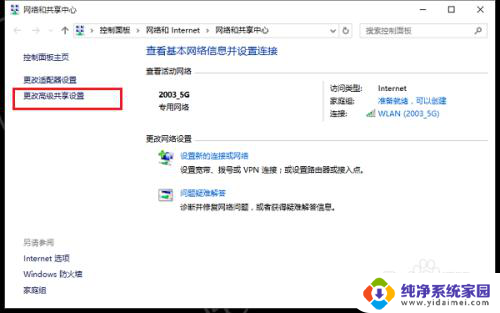
3.第三步进去高级共享设置之后,进行启用网络发现和启用文件和打印机共享。如下图所示:
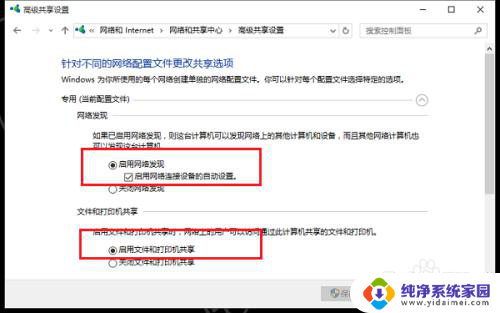
4.第四步开启之后,点击win10系统桌面的此电脑。进去之后,点击网络,如下图所示:
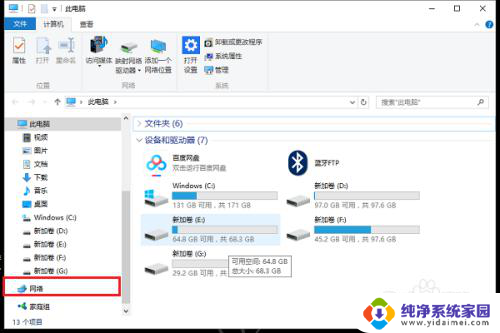
5.第五步点击网络之后,可以看到网络上其他计算机,如下图所示:
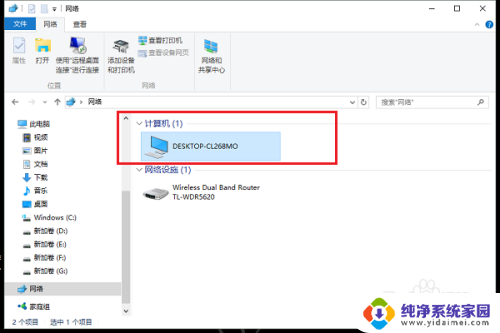
以上就是Win10查看网络计算机的全部内容,如果您也遇到了这种情况,不妨根据本文的方法来解决,希望这些方法能对您有所帮助。